linux下安装oracle数据库
Linux系统(X64)安装Oracle11g完整安装图文教程另附基本操作

Linux系统(X64)安装Oracle11g完整安装图⽂教程另附基本操作⼀、修改操作系统核⼼参数在Root⽤户下执⾏以下步骤:1)修改⽤户的SHELL的限制,修改/etc/security/limits.conf⽂件输⼊命令:vi /etc/security/limits.conf,按i键进⼊编辑模式,将下列内容加⼊该⽂件。
oracle soft nproc 2047oracle hard nproc 16384oracle soft nofile 1024oracle hard nofile 65536编辑完成后按Esc键,输⼊“:wq”存盘退出2)修改/etc/pam.d/login ⽂件,输⼊命令:vi /etc/pam.d/login,按i键进⼊编辑模式,将下列内容加⼊该⽂件。
session required /lib/security/pam_limits.sosession required pam_limits.so编辑完成后按Esc键,输⼊“:wq”存盘退出3)修改linux内核,修改/etc/sysctl.conf⽂件,输⼊命令: vi /etc/sysctl.conf ,按i键进⼊编辑模式,将下列内容加⼊该⽂件fs.file-max = 6815744fs.aio-max-nr = 1048576kernel.shmall = 2097152kernel.shmmax = 2147483648kernel.shmmni = 4096kernel.sem = 250 32000 100 128net.ipv4.ip_local_port_range = 9000 65500net.core.rmem_default = 4194304net.core.rmem_max = 4194304net.core.wmem_default = 262144net.core.wmem_max = 1048576编辑完成后按Esc键,输⼊“:wq”存盘退出4)要使 /etc/sysctl.conf 更改⽴即⽣效,执⾏以下命令。
linux系统下安装Oracle11g数据库
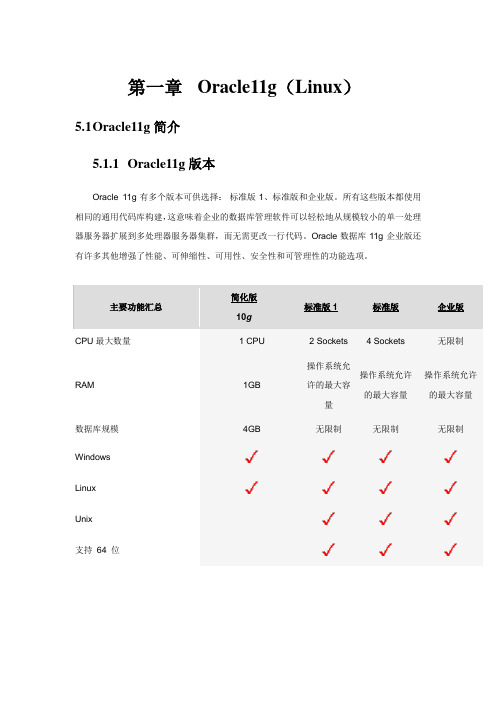
第一章 Oracle11g (Linux )5.1 O racle11g 简介 5.1.1 Oracle11g 版本Oracle 11g 有多个版本可供选择: 标准版1、标准版和企业版。
所有这些版本都使用相同的通用代码库构建,这意味着企业的数据库管理软件可以轻松地从规模较小的单一处理器服务器扩展到多处理器服务器集群,而无需更改一行代码。
Oracle 数据库11g 企业版还有许多其他增强了性能、可伸缩性、可用性、安全性和可管理性的功能选项。
主要功能汇总简化版10g标准版1标准版企业版CPU 最大数量1 CPU2 Sockets 4 Sockets无限制RAM1GB操作系统允许的最大容量操作系统允许的最大容量操作系统允许的最大容量 数据库规模 4GB无限制无限制无限制 WindowsLinuxUnix支持 64 位5.2安装环境5.2.1硬件环境1.Linux(RedHat6_32bit服务版)操作系统主机一台,IP地址为172.16.165.2422.Linux系统安装Oracle系统要求:内存必须高于1G的物理内存交换区间一般为内存的2倍,例如:1G的内存可以设置swap 分区为3G大小硬盘5G以上5.2.2软件环境Oracle11g服务器安装包,安装包本地位置为:\\172.16.165.144\工具软件\Oracle11g安装平台为RedHat6_32bit的Linux操作系统5.3安装步骤5.2.1卸载Oracle如果在系统中本身已经安装了Oracle数据库,则在安装之前需要先将其卸载完全方可进行重新安装。
下面为大家讲解Linux操作系统下的Oracle数据库的卸载。
1.使用SQL*PLUS停止数据库。
在桌面上右键选择“打开一个终端”[oracle@redhat 6 ~]$ sqlplus /nologSQL> connect / as sysdbaSQL> shutdown immediateSQL> exit2.停止Listener[oracle@redhat 6 ~]$ lsnrctl stop3.停止HTTP服务[root@redhat6 desktop]# service httpd stop4.用su或者重新登录到root(如想重新安装可以保留oracle用户,省得输入环境变量了)5.将安装目录删除[root@redhat6 desktop]# rm -rf /u01/app/oracle/6.将/usr/bin下的文件删除[root@redhat6 desktop]# rm /usr/local/bin/dbhome[root@redhat6 desktop]# rm /usr/local/bin/oraenv[root@redhat6 desktop]# rm /usr/local/bin/coraenv7.将/etc/oratab删除[root@redhat6 desktop]# rm /etc/oratab8.将/etc/oraInst.loc删除[root@redhat6 desktop]# rm /etc/oraInst.loc9.将oracle用户删除(若要重新安装,可以不删除)[root@redhat6 desktop]# userdel –r oracle10.将用户组删除(若要重新安装,可以不删除)[root@redhat6 desktop]# groupdel oinstall[root@redhat6 desktop]# groupdel dba11.将启动服务删除[root@redhat6 desktop]# chkconfig --del dbora到此为止,Oracle11g就从Linux系统中完全的卸载成功了。
在linux64上安装oracle11g_完整版本

Oracle 11g安装手册1、在linux的root用户下建立一个oracle用户//添加用户组及用户groupadd dbagroupadd oinstalluseradd oracle -g oinstall -G dbapasswd oracle//新建目录权限mkdir -p /u01chown -R oracle:dba /u01chmod -R 755 /u01安装时步骤8、9会指向此位置(建议:用户更改/opt/oracle11g)2、将Oracle11g安装文件复制到linux中的指定目录下(/home/oracle/tools)cp /光盘目录/linux.x64_11gR2_database_1of2 /home/oracle/tools3、执行目录中的runInstallsu - oracleLANG=zh_CN.gbk4、开始图像界面安装可能需要export DIAPLAY=:1.0xdpyinfo步骤1:将红框中的内容勾选去掉,点击下一步。
提示“未指定电子邮件地址”点击“是”步骤2:点选“创建和配置数据库”此选项也为默认选项,点击下一步。
步骤3:点击选中“服务器类”,点击“下一步”步骤4:点击选中“单实例数据库安装”,点击下一步。
步骤5:点击选中“高级安装”,点击“下一步”步骤6:选择需要的语言,点击“下一步”,此处客户确认是否需要增加其他语言步骤7:点击选中“企业版(4.29GB)”,点击“下一步”点击上图的“选择选项”,勾选需要的组件,此处全部勾选。
步骤8:此处为默认路径,u01的建立参考第1点orcale用户的建立,点击“下一步”步骤9:此处默认即可,点击“下一步”步骤10:点击选中“一般用途/事务处理”,点击“下一步”步骤11:此处默认,点击“下一步”vpmsdbs步骤12:此处可以设置内存、字符集、安全性、示例方案(可根据用户环境调整),点击“下一步”,内存分配建议至少50%步骤13:此处默认,点击“下一步”步骤14:此处默认处理,点击“下一步”步骤15:点击选中“不启用自动备份”,点击“下一步”步骤16:各帐号口令设定,此处统一使用相同口令,客户现场请在同客户确认口令设定规则步骤17:点击“下一步”步骤18:点击“修补并在此检查”,会产生修补文件,按照提示内容执行即可A、切换到root用户,此处为测试环境执行内容如上述步骤执行完成后依旧存在失败内容,请到linux光盘中寻找对应的rpm文件,复制到linux某一目录中,按下图命令执行步骤19:修补完成后,出现如下信息,点击“完成”步骤20:执行安装过程复制文件,创建实例过程完成后信息,点击“确定”完成后,如出现以下内容,请按照操作步骤,执行完成后,完成安装过程配置监听器1、执行su - oraclesh /u01/app/oracle/product/11.2.0/dbhome_1/bin/netca2、点击选中“监听程序配置”,点击“下一步”3、点击选中“添加”,点击“下一步”4、设定监听程序名,点击“下一步”5、选定协议所有协议,点击“下一步”6、设定标准端口号,点击“下一步”7、设定标准TCP/IP SSL端口号,点击“下一步”8、设置IPC键值,点击“下一步”9、提示是否配置另一个监听程序,点“是”,再点击“下一步”配置数据库1、执行sh /u01/app/oracle/product/11.2.0/dbhome_1/bin/dbca2、点击“下一步”3、点选“创建数据库”,点击“下一步”4、点选“一般用途或事物处理”,点击“下一步”5、设定数据库名及SID,点击“下一步”6、配置管理选项,此处暂时用7、设定口令,点击“下一步”8、网络配置,点击“下一步”9、数据库文件所在位置,点击“下一步”,按照实际的文件规划位置10、恢复配置,点击“下一步”11、数据库内容,点击“下一步”12、初始化参数,点击“下一步”13、数据库存储,点击“下一步”14、创建选项,点击“完成”15、概要显示,点击“确定”16、创建进行17、创建完成,点击“退出”环境变量设置及启动1、设置环境变量在服务器上配置环境变量,编辑vi /etc/profile,在末尾加入以下配置export ORACLE_HOME=/u01/app/oracle/product/11.2.0/dbhome_1export PATH=.:$ORACLE_HOME/bin:$PATHexport ORACLE_SID=VPMSDBS (数据库SID)保存并退出vi /etc/oratab最后的N 改成Y(否则dbstart和dbshut命令无效)lsnrctl start (启动oracle监听)提示:The listener supports no servicesThe command completed successfully这样启动后远程连接会造成oracle ORA-12514:TNS:listener does not currently know of service requested in connect descriptor-----方案一-------------------------在listener.ora里面添加了一行SID_LIST_LISTENER =(SID_LIST =(SID_DESC =(GLOBAL_DBNAME = VENDB)(ORACLE_HOME = /opt/oracle11g/app/oracle/product/11.2.0/dbhome_1)(SID_NAME = VENDB)))-----方案二-------------------------linux上面:[oracle@localhost ~]$ netmgr在下图的Listeners->Database Services中配置要监听的SID及ORACLE_HOME,退出保存。
Linux下安装64位Oracle_10g超详细图文教程
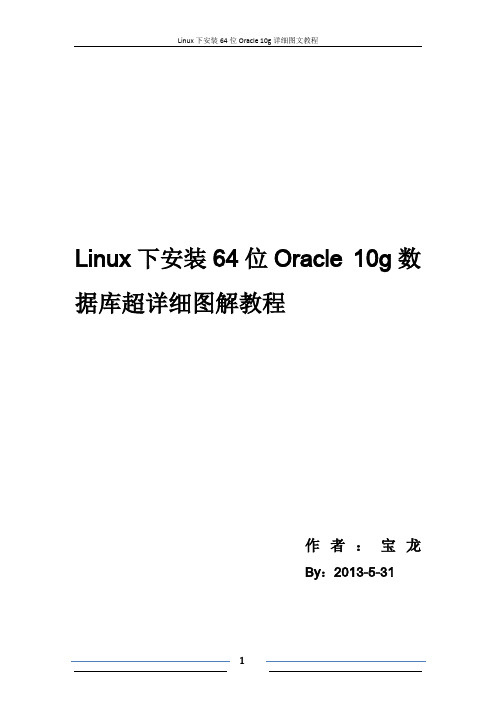
Linux下安装64位Oracle 10g数据库超详细图解教程作者:宝龙By:2013-5-31撰写目的由于工作需要,本人被安排在远程服务器上安装Linux 64位操作系统,并在Linux64位操作系统上安装配置Oracle 10g,由于之前从来没有接触过Linux 系统,甚至没有接触过虚拟机。
对Linux的一些命令和操作完全不懂,只能去网上查资料以及问同事一点点摸索。
在网上也搜索过很多文档,有些文档的格式很不好看,有的则是图片不够全面。
对于新手来说操作起来很是困难。
个人喜欢一些格式整齐,全面的图形界面的教程,文字清晰的文档。
故突发想法写一篇新手向的非常详细的安装文档。
本文档的目的是让没有接触过Oracle的人能够顺利的安装上Oracle服务器,也让信普公司的同事们,没有接触过Oracle的同事们通过此文档能够顺利的安装上Oracle服务器。
本文档主要分为如下几个大的部分:1.虚拟机的安装及破解汉化教程2.在虚拟机中安装Red Hat Enterprise Linux 5 64-bit操作系统3.在Red Hat Enterprise Linux 5 64-bit操作系统下的Oracle 10g的安装及配置由于文档涉及到上述的三大模块,所以读者阅读时,有不需要的地方可以跳过,请选择阅读。
本例使用的软件版本如下:虚拟机版本:VMware® Workstation 7.0.0 build-203739Linux操作系统版本:Red Hat Enterprise Linux 5 64-bitOracle数据库版本:Oracle 10g 10201_database_linux_x86_64 安装时在网上参考了很多文档,在此表示感谢!目录Linux下安装64位Oracle 10g数据库超详细图解教程 (1)撰写目的 (2)第一章安装VMware Workstation虚拟机 (4)1.1 安装VMware Workstation虚拟机 (4)1.2汉化VMware Workstation虚拟机 (7)第二章在虚拟机中安装Red Hat Enterprise Linux 5 64-bit操作系统 (8)2.1 安装Linux操作系统 (8)第三章安装64位Oracle 10g数据库 (21)1. 安装准备阶段 (21)1.1 安装Oracle环境 (21)1.2 查询所需安装包是否完整 (22)1.3 检查安装Oracle的硬件要求 (25)1.4 在vi /etc/sysctl.conf文件行末添加以下内容 (25)1.5 在vi/etc/ security/limits.conf文件行末添加以下内容 (26)1.6 在vi /etc/pam.d/login文件行末添加以下内容 (26)1.7 在vi /etc/selinux/config文件中确保有以下内容 (27)2. 创建安装Oracle的用户、组及配置 (27)2.1 解压安装文件10201_database_linux_x86_64.cpio.gz (27)2.2 创建安装Oracle的用户及所属组 (28)2.3 创建安装目录mkdir -p /opt/app/oracle/product/10.2 (28)2.4 设置Oracle用户的.bash_profile (29)2.5 设置Oracle用户的profile文件 (30)2.6 设置主机名和IP (31)3. 安装Oracle 10g 64-bit数据库 (32)3.1用oracle 用户运行runInstaller 文件 (32)第一章安装VMware Workstation虚拟机1.1安装VMware Workstation虚拟机需要的软件如下图所示:上图各软件说明:VMware-workstation-7-english:VMware虚拟机软件7.0英文版。
linux下安装Oracle 11g数据库(终极版)

# vi /etc/pam.d/login --添加
session required /lib/security/pam_limits.so
# vi /etc/profile --添加
if [$USER = "oracle"];then
if [$SHELL = "/bin/ksh"];then
startup
exit
EOF
exit
EON
:wq
# echo "/app/oracle/oraclestart.sh">>/etc/rc.local
* 数据库软件:3.47GB
* 数据库:1.6GB
* /tmp:150MB~200MB
3.检查安装Oracle所需的软件包
binutils-2.17.50.0.6-2.el5
compat-libstdc++-33-3.2.3-61
elfutils-libelf-0.125-3.el5
net.core.wmem_max = 262144
# sysctl -p --使设置生效
5.创建Oracle用户和组及安装目录
# groupadd oinstall
# groupadd dba
# useradd -g oinstall -G dba oracle
# passwd oracle
6.为Oracle用户设置Shell限制
# vi /etc/security/limits.conf --添加下面内容
oracle soft nproc 2047
oracle hard nproc 16384
Linux下Oracle 11.2.0.4.0 安装步骤图文详解

Linux 下Oracle 11.2.0.4.0 安装步骤图文详解安装环境和版本:系统版本:Redhat 6.5Oracle 版本:11.2.0.4.0虚拟机版本:Vbox 5.0.2配置要求:内存1.5G+,SWAP 适宜大小为2G选择服务时,建议全部选中,关闭防火墙,关闭selinux一、安装前环境准备1、安装Oracle 服务器软件,需要安装如下软件包(尽量配置yum 安装,这样省事儿)yum -y install binutilsyum -y install compat-libstdc++yum -y install glibcyum -y install elfutils-libelfyum -y install elfutils-libelf-develyum -y install libaioyum -y install libgccyum -y install libstdc++yum -y install makeyum -y install compat-libcap1yum -y install gccyum -y install gcc-c++yum -y install glibc-develyum -y install libaio-develyum -y install libstdc++-develyum -y install sysstat2、配置/etc/hosts 将主机与IP 对应(这个不配置后面安装会报错)3、创建和查看oracle 所需用户和组groupadd -g 310 dba #创建dba组groupadd -g 311 oinstall #创建oinstall组mkdir /home/db/oracle #创建oracle 用户家目录useradd -u 500 -g oinstall -G dba -d /home/db/oracle oracle #创建oracle 用户并指定家目录cp /etc/skel/.* /home/db/oracle #拷贝环境变量配置文件chmod -R 755 oracle:oinstall /home/db/oracle #赋值用户权限4、检测下nobody 用户是否存在,默认是存在的5、配置用户密码6、使用chkconfig关闭一些不必要的服务,例如:NetworkManagercupsip6tablespostfix等等原则上如果不使用的都可以关闭7、关闭selinux和iptablesiptables -Fiptables -x编辑/etc/selinux/config,状态变成disabled8、修改/etc/sysctl.conf文件,添加如下内容:#Oracle SETTINGfs.aio-max-nr = 4194304fs.file-max = 6815744kernel.shmall = 16777216kernel.shmmax = 68719476736kernel.shmmni = 4096kernel.sem = 250 32000 100 128net.ipv4.ip_local_port_range = 9000 65500net.core.rmem_default = 262144net.core.rmem_max = 4194304net.core.wmem_default = 262144net.core.wmem_max = 1048576vm.swappiness =100输入下面命令生效# sysctl -p9、编辑/etc/pam.d/login 加入如下内容#ORACLE SETTINGsession required pam_limits.so10、编辑/etc/security/limits.conf,加入如下内容oracle soft nproc 16384oracle hard nproc 16384oracle soft nofile 65536oracle hard nofile 65536oracle soft stack 1024011、编辑oracle 用户环境变量,需要注意不同的主机的语言字符集不同设置也略有不同其中1 表示oracle 软件安装的位置,2 表示SID,后面建库的时候一般就和这名字一致了备注:这我把软件安装在了oracle 用户的家目录里面,后面有提示就直接确定就好了12、上传oracle 软件到/tmp目录下,并赋予oracle 权限,最后变成如下图这样chownoracle:oinstall -R /tmp/databasechmod +x -R /tmp/database二、开始安装oracle 软件,通过前面很多步骤的准备安装使用的xmanager软件,如果有嫌麻烦系统有安装桌面的,可以在桌面终端执行1、在database 目录下执行./runInstaller,把勾点击去掉,然后点击下一步这一步是配置安全中心,可以进行在线更新,需要数据库服务器能够链接外网2、接下来这一页是软件补丁的相关设置,选择skip software updates 即可下一步3、安装选项,强烈建议选择install database software only,将软件安装与数据库创建分开:4、本文档为单实例数据库的创建,因此选择仅安装数据库软件5、接下来一页是产品语言的选择,这个不是数据库字符集,选择English 足矣,当然你想选择Simplified Chinese 也没关系:6、接下来是数据库软件版本的选择。
Linux安装Oracle数据库安装

一、下载 Oracle 10g 先详细说明一下我的环境,系统:虚拟机 Red Hat Enterprise Linux AS 5.4,数据库: Oracle Database 10g Release 2 (10.2.0.1)。
Oracle 去官方网站下载,点击前往下 载。
我下载下来的文件是 10201_database_linux32.zip。
二、安装 Oracle 10g 前的配置 其实 Linux 下安装 Oracle 10g 并不难,主要就是安装前的配置有点烦琐罢了。
不过不要 怕,安装过一两次你就会熟练了。
开始了,Follow me! 1、安装 Oracle 所需软件包 先用 rpm -qa | grep 命令查询软件包是否安装了,没有的话再用 rpm -ivh 命令进行安 装。
# 从 Red Hat Enterprise Linux AS5 光盘 1 cd /media/cdrom/Serverrpm -ivh setarch-2* rpm -ivh make-3* rpm -ivh glibc-2* rpm -ivh libaio-0*# 从 Red Hat Enterprise Linux AS5 光盘 2 cd /media/cdrom/Serverrpm -ivh compat-libstdc++-33-3* rpm -ivh compat-gcc-34-3* rpm -ivh compat-gcc-34-c++-3* rpm -ivh gcc-4* rpm -ivh libXp-1*# 从 Red Hat Enterprise Linux AS5 光盘 3 cd /media/cdrom/Serverrpm -ivh openmotif-2* rpm -ivh compat-db-4*2、修改系统版本 vi /etc/redhat-releaseredhat-4 #Red Hat Enterprise Linux Server release 5.4 (Tikanga)因 为 oracle 的 官 方 只 支 持 到 RHEL4 为 止 , 所 以 要 修 改 版 本 说 明 。
linux安装oracle10g

一、安装前的准备工作1、查看基本配置信息2、我的oracle10g的安装文件放在我的电脑D盘根目录下,将安装文件ftp到服务器(CLOS3)上传后的服务器目录(自动上传到ftp用户的根目录下)3、验证您的操作系统如果已经完成了操作系统的安装,您应该具备Oracle 10g所需的所有程序包和更新。
您可以执行以下步骤验证您的安装。
所需内核版本:2.4.9-e.25(或更高版本)其他所需程序包的版本(或更高版本):∙gcc-2.96-124∙make-3.79∙binutils-2.11∙openmotif-2.1.30-11∙glibc-2.2.4-31要查看系统上安装了这些程序包的哪些版本,运行以下命令:如果系统上缺少任何程序包版本,或版本比以上指定的版本旧,则可以从Red Hat Network 下载并安装更新。
要查看系统上安装了这些程序包的哪些版本,以root 用户身份运行以下命令:请注意,尚未安装compat-db 程序包。
安装过程中可用的任何程序包组均不包含此程序包,因此必须在单独的步骤中安装。
如果系统上缺少任何其他程序包版本,或版本比以上指定的版本旧(compat-db 除外),则可以从Red Hat Network 下载并安装更新。
二、针对oracle配置linux您需要针对Oracle 对其进行配置。
本部分将逐步讲解针对Oracle 数据库10g配置Linux 的过程验证系统要求要验证系统是否满足Oracle 10g数据库的最低要求,以root 用户身份登录并运行以下命令。
要查看可用RAM 和交换空间大小,运行以下命令:grep MemTotal /proc/meminfogrep SwapTotal /proc/meminfo所需最小RAM 为512MB,而所需最小交换空间为1GB。
对于RAM 小于或等于2GB 的系统,交换空间应为RAM 数量的两倍;对于RAM 大于2GB 的系统,交换空间应为RAM 数量的一到两倍。
Linux下orecal数据库的安装
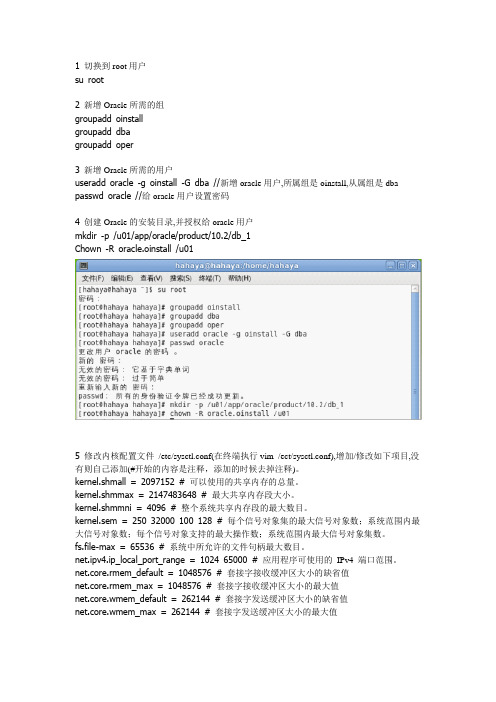
1 切换到root用户su root2 新增Oracle所需的组groupadd oinstallgroupadd dbagroupadd oper3 新增Oracle所需的用户useradd oracle -g oinstall -G dba //新增oracle用户,所属组是oinstall,从属组是dba passwd oracle //给oracle用户设置密码4 创建Oracle的安装目录,并授权给oracle用户mkdir -p /u01/app/oracle/product/10.2/db_1Chown -R oracle.oinstall /u015 修改内核配置文件/etc/sysctl.conf(在终端执行vim /ect/sysctl.conf),增加/修改如下项目,没有则自己添加(#开始的内容是注释,添加的时候去掉注释)。
kernel.shmall = 2097152 # 可以使用的共享内存的总量。
kernel.shmmax = 2147483648 # 最大共享内存段大小。
kernel.shmmni = 4096 # 整个系统共享内存段的最大数目。
kernel.sem = 250 32000 100 128 # 每个信号对象集的最大信号对象数;系统范围内最大信号对象数;每个信号对象支持的最大操作数;系统范围内最大信号对象集数。
fs.file-max = 65536 # 系统中所允许的文件句柄最大数目。
net.ipv4.ip_local_port_range = 1024 65000 # 应用程序可使用的IPv4 端口范围。
net.core.rmem_default = 1048576 # 套接字接收缓冲区大小的缺省值net.core.rmem_max = 1048576 # 套接字接收缓冲区大小的最大值net.core.wmem_default = 262144 # 套接字发送缓冲区大小的缺省值net.core.wmem_max = 262144 # 套接字发送缓冲区大小的最大值6 保存sysctl.conf退出后运行/sbin/sysctl -p /etc/sysctl.conf使内核参数生效7 设置oracle用户的环境变量在终端执行vim /home/oracle/.bash_profile添加如下内容:export ORACLE_BASE= /u01/app/oracleexport ORACLE_HOME=$ORACLE_BASE/ product /10.2/db_1export ORACLE_SID=orclexport LD_LIBRARY_PATH=$LD_LIBRARY_PATH:$ORACLE_HOME/lib:/usr/lib:/usr/local/l ibexport PATH=$PATH:$ORACLE_HOME/binexport NLS_LANG="SIMPLIFIED CHINESE_CHINA.UTF8"PATH=$PATH:$ORACLE_HOME/bin8 保存.bash_profile退出后执行source /home/oracle/.bash_profile使环境变量生效9 关闭防火墙SeLinux,因为SeLinux对oracle有影响,则将SeLinux设置成无效编辑文件vim /etc/selinux/config设置SELINUX=disabled10 编辑vim /etc/redhat-release文件将系统伪装成redhat-411 编辑vim /etc/inittab文件(将最后一行的数字5改成3),使系统下一次能从字符界面以roo t身份登录(切换到字符界面启动,防止安装无法启动图形化界面),等Oracle安装完成后可以修改回来12 在终端输入reboot重启系统13 以root用户登录系统14 输入startx启动图形界面出现该提示后,可以直接点Close15 使用SSH(使用oracle用户连接)等工具将Oracle的服务端及Oracle依赖包libXp-1.0.0-1 1.fc9.i386.rpm上传到/home/oracle下16 解压Oracle服务端的压缩包17 切换到/home/oracle目录下,执行上传的Oracle依赖包18 切换到oracle用户(在root用户或其他用户下安装可能会报错) 切换到Oracle服务端的解压包database目录内,执行runInstaller程序19 执行完runInstaller后会出现如下窗口注意要将Oracle Home Location改为之前建立的/u01/app/oracle/product/10.2/db_1目录下20 填完所需的信息后点击Next后出现如下窗口注意要将Enter the full path of the inventory directory目录改成/u01/app/oracle/orainvent ory点击Next21 其余步骤和Windows下安装一样,安装过程中会出现一个如下错误,不用管直接Conti nue22 最后会有两个shell 脚本需要运行,请使用root账户进行运行/u01/app/oracle/oraInventory/orainstRoot.sh/u01/app/oracle/product/10.2/db_1/root.sh23 测试oracle数据库24 新建用户25 给新用户授权26 使用新用户连接Oracle,连接成功则说明Oracle数据库安装成功27 使用Oracle用户来登录,尝试在Windows下用PLSQL Developer(PLSQL Developer 会自动寻找tnsnames文件来读取其中的连接字符串)或SQL PLUS来连接修改Windows Oracle安装目录下的\product\10.2.0\db_1\NETWORK\ADMIN\tnsname.ora 添加如下内容:ORCL_LINUX =(DESCRIPTION =(ADDRESS = (PROTOCOL = TCP)(HOST = 192.168.0.6)(PORT = 1521)) (CONNECT_DATA =(SERVER = DEDICATED)(SERVICE_NAME = orcl)))其中ORCL_LINUX为连接Linux上Oracle数据库的连接字符串,HOST后面的ip地址改为Linux的IP地址。
ORACLE LINUX系统 静默安装操作手册

ORACLE静默安装1.ORACLE的安装1.1. 安装准备1.1.1.Linux建立oracle用户添加用户组及用户groupadd dbagroupadd oinstalluseradd oracle -g oinstall -G dbapasswd oracle #设置用户oracle的登录密码,根据提示输入两次密码1.1.2.在home目录新建Oracle目录权限cd /homemkdir oracle1.1.3.赋执行权限chown -R oracle:dba /home/oraclechmod -R 755 /home/oracle1.1.4.解压oracle的安装文件unzip linux.x64_11gR2_database_1of2.zip -d /home/oracle/unzip linux.x64_11gR2_database_2of2.zip -d /home/oracle/1.1.5.设置环境变量关闭防火墙vi /home/oracle/.bash_profile #在最后添加以下代码export ORACLE_BASE=/home/oracle/app #oracle数据库安装目录export ORACLE_HOME=$ORACLE_BASE /product/11.2.0/db_1 export ORACLE_SID=orcl #oracle启动数据库实例名export ORACLE_TERM=xterm #xterm窗口模式安装export PATH=$ORACLE_HOME/bin:/usr/sbin:$PATH #添加系统环境变量export LD_LIBRARY_PATH=$ORACLE_HOME/lib:/lib:/usr/lib #添加系统环境变量:wq! #保存退出source /home/oracle/.bash_profile #使设置立刻生效完成后执行:$ env | grep ORA #查看环境变量是否完成oracle@oracledb ~]$ env | grep ORAORACLE_BASE=/home/oracle/appORACLE_HOME=/home/oracle/app/product/11.2.0/db_1#关闭防火墙service iptables stop1.1.6.安装依赖包yum -y install gcc gcc-c++ make binutilscompat-libstdc++-33 elfutils-libelf elfutils-libelf-devel glibc glibc-commonglibc-devel libaio libaio-devel libgcclibstdc++ libstdc++-devel unixODBC unixODBC-devel安装完成之后运行:rpm -q binutils compat-libstdc++-33 elfutils-libelf elfutils-libelf-devel gcc gcc-c++ glibc glibc-common glibc-devel glibc-headers kernel-headers ksh libaio libaio-devel libgcc libgomp libstdc++ libstdc++-devel make numactl-devel sysstat如遇到is not installed 请先yum search ksh再执行yum install ksh.x86_64 安装,有两个文件,如:先装i686,再x86_641.2. 开始安装1.2.1.文件配置ORACLE ZIP文件解压后得到database目录,其中包含response目录,该目录中有三个rsp文件,用来作为静默安装时的应答文件的模板。
suse linux 11 安装oracle 11
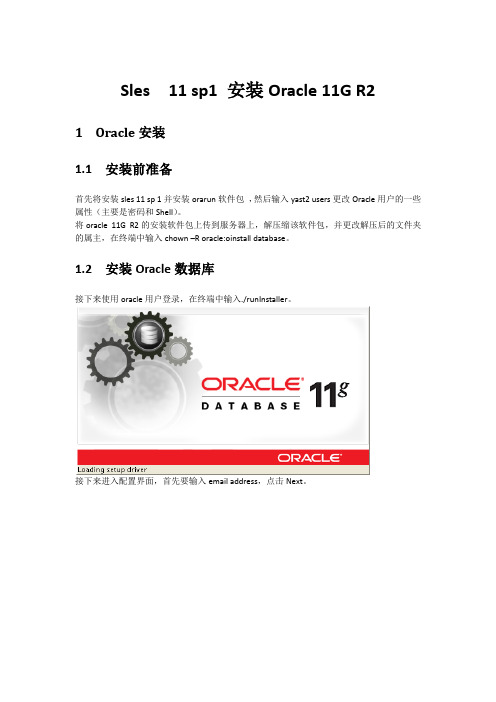
Sles 11 sp1 安装Oracle 11G R21Oracle安装1.1 安装前准备首先将安装sles 11 sp 1并安装orarun软件包,然后输入yast2 users更改Oracle用户的一些属性(主要是密码和Shell)。
将oracle 11G R2的安装软件包上传到服务器上,解压缩该软件包,并更改解压后的文件夹的属主,在终端中输入chown –R oracle:oinstall database。
1.2 安装Oracle数据库接下来使用oracle用户登录,在终端中输入./runInstaller。
接下来进入配置界面,首先要输入email address,点击Next。
由于测试的环境中并没有开通网络,所以这里要求设置代理上网,如果没有代理上网的服务器,可以勾选”I want to remain uninformed of critical security issues in my configuration”,点击continue。
接下来进入Information Option选项,这里可以选择安装选项,例如是否要创建数据库文件,或者是否是升级数据库等,测试时选择只安装数据库软件。
接下来是Grid Options选项,这里选择要执行的数据库安装类型,这里可以选择单实例或者RAC的安装类型,测试时选择单实例。
接下来选择数据库将要使用的语言,值得注意的是,English是oracle安装时必须的语言,这里可以添加其他语言,测试时添加了简体中文。
接下来选择要安装的数据库版本,有企业版和标准版以及标准版一等,测试时选择企业版。
为了更清楚将要安装的组件,点击select Options,此时可以通过更改其中的选项来添加或者删除oracle组件,测试时并没有进行更改,点击OK。
接下来进入Installation Location界面,这里确定Oracle Base和软件安装目录,直接点击Next。
如何在Linux环境下安装Oracle 数据库11g

如何在Linux环境下安装Oracle 数据库11g在Linux 上安装Oracle 数据库11g要安装Oracle 软件,必须使用Oracle Universal Installer.1. 在这一安装中,您需要使用DVD 或下载DVD 版本。
在本教程中,将从已下载的版本进行安装。
在DVD 文件解压缩的目录中,打开终端窗口终入以下内容:。
/runInstaller.sh点击查看大图2. 安装的产品为Oracle Database 11g.选定该产品并单击Next.点击查看大图2. 您将通过一个入门级数据库来执行基本安装。
输入orcl 作为Global Database Name 以及oracle 作为Database Password 并确认口令。
然后单击Next.点击查看大图3. 您需要指定Inventory 目录。
位置应该设置为/u01/app/oracle/oraInventory.接受默认的Operating System 级名oinstall.然后单击Next.点击查看大图∙Oracle 数据表分区的策略∙详细介绍Oracle 数据库的聚簇技术∙Oracle 数据库的配置方案完全分析∙在Linux x86 上安装Oracle 数据∙简单讲述oracle 数据库查询原理∙六大方面教您学好Oracle 数据库∙从oracle 数据库读取日期时间,并在∙Ruby on Rails 连接Oracle 数据库∙Oracle 数据库优化的R方法(Method∙oracle 数据分页查询4. 安装程序现在将验证系统是否满足安装和配置所选产品的最低要求。
继续前改正任何报告的错误。
检查成功完成后,单击Next.点击查看大图5. Oracle Configuration Manager 允许您将配置信息与Metalink 帐户相关联。
您可在该窗口上选择启用它。
然后单击Next.点击查看大图4. 安装程序现在将验证系统是否满足安装和配置所选产品的最低要求。
linux oracle19c 创建数据库实例

linux oracle19c 创建数据库实例摘要:1.引言2.Linux 系统安装Oracle 19c3.创建数据库实例4.设置监听器5.连接到数据库6.结束语正文:在Linux 环境下安装Oracle 19c 并创建数据库实例,需要按照一定的步骤进行操作。
本文将详细介绍如何在Linux 系统上安装Oracle 19c 并创建数据库实例。
首先,确保您的Linux 系统满足安装Oracle 19c 的要求。
建议的最低要求如下:- Linux 发行版:Ubuntu 18.04 LTS、CentOS 7 或更高版本- 内核版本:3.10 或更高版本- 内存:8GB RAM 或更高- 硬盘空间:200GB 或更高接下来,根据您的Linux 发行版,选择合适的Oracle 19c 安装包。
对于Ubuntu 系统,您可以从Oracle 官网下载适用于Linux 的Oracle 19c 安装包。
而对于CentOS 系统,建议使用Oracle 官方Yum 仓库进行安装。
安装Oracle 19c 之后,您需要创建数据库实例。
首先,使用`sqlplus`命令创建一个名为`mydb`的数据库实例。
执行以下命令:```sqlplus / as sysdbaCREATE DATABASE mydb;```在创建数据库实例时,您需要为数据库分配存储空间。
可以使用`df`命令查看磁盘空间使用情况,然后使用`df`命令的`-h`选项以人类可读的格式显示磁盘空间。
例如:```df -h```接下来,设置监听器以便在客户端连接到数据库。
首先,找到`listener.ora`文件的位置。
通常,它位于`$ORACLE_HOME/network/admin`目录下。
编辑`listener.ora`文件,添加以下内容:```SID_LIST_LISTENER =(SID_LIST =(SID_DESC =(SID_NAME = CLRExtProc)(ORACLE_HOME =/u01/app/oracle/product/19.0.0/dbhome_1)(PROGRAM = extproc)(ENV = (DESCRIPTION = (ADDRESS = (PROTOCOL = IPC) (KEY = EXTPROC1)))))LISTENER =(DESCRIPTION_LIST =(DESCRIPTION =(ADDRESS = (PROTOCOL = TCP) (HOST = <your_hostname>) (PORT = 1521))))```将`<your_hostname>`替换为您的Linux 主机名或IP 地址。
Linux上Oracle11g安装步骤图解

Linux上Oracle11g安装步骤图解安装准备⼯作⽬录下载地址:选择需要的oracle安装⽂件下载联机⽂档:可以下载其PDF⽂档参考(其中的有关Linux安装向导是最权威的安装⼿册)数据库安装硬件配置要求:最⼩内存 1 GB of RAM虚拟内存容量Available RAM Swap Space RequiredBetween 1 GB and 2 GB 1.5 times the size of RAMBetween 2 GB and 16 GB Equal to the size of RAMMore than 16 GB16 GB硬盘空间要求数据库软件硬盘空间需求:Installation Type Requirement for Software Files (GB)Enterprise Edition 3.95Standard Edition 3.88数据⽂件硬盘空间需求:Installation Type Requirement for Data Files (GB)Enterprise Edition 1.7Standard Edition 1.5检查的命令内存# grep MemTotal /proc/meminfo交换空间# grep SwapTotal /proc/meminfo磁盘空间# df -ah平台查看联机⽂档,可以看出Oracle 11g⽀持Linux操作系统下⾯是 X86(32位)上Linux其中Red Hat 4与Oracle Linux 4对应,以及与Cent OS 4对应(版本要对应)通过查看Oracle安装⽂档中列出的Package Requirements可以查看在不同平台上需要的软件包,下⾯列出Asianux 3, Oracle Enterprise Linux 5.0, and Red Hat Enterprise Linux 5.0的要求,检查下系统是否安装过这些包,如果没在对应的系统光盘查找对应的rpm包并安装。
linux系统下安装oracle 10g全步骤
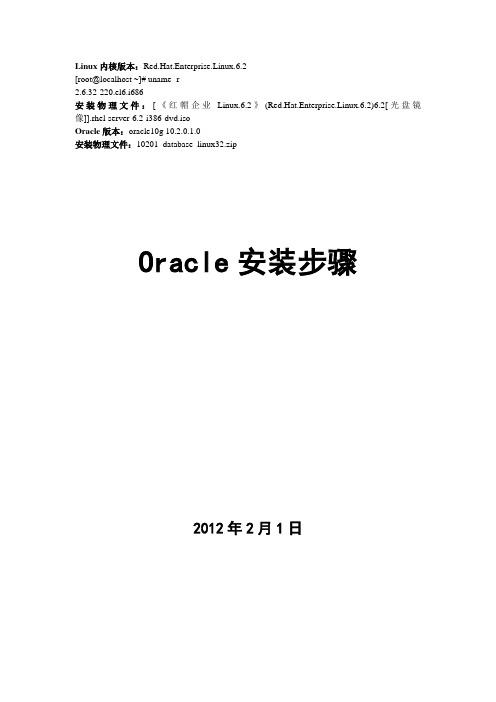
Linux内核版本:Red.Hat.Enterprise.Linux.6.2[root@localhost ~]# uname -r2.6.32-220.el6.i686安装物理文件:[《红帽企业Linux.6.2》(Red.Hat.Enterprise.Linux.6.2)6.2[光盘镜像]].rhel-server-6.2-i386-dvd.isoOracle版本:oracle10g 10.2.0.1.0安装物理文件:10201_database_linux32.zipOracle安装步骤2012年2月1日目录1. 准备工作 (4)1.1. 拷贝oracle安装程序 (4)1.2. 解压缩“10201_database_linux32.zip”文件 (4)1.3. 检查软件包 (5)1.4. 修改redhat linux版本号 (6)1.5. 创建oracle用户及用户目录 (6)1.6. 修改host文件 (7)1.7. 配置相关内核参数 (8)1.8. 设置用户语言为英语解决界面乱码问题 (10)1.9. 打开图形界面服务 (10)2. 安装oracle (11)2.1. 启动oracle安装程序 (11)2.2. 选择安装模式 (12)2.3. 指定证书存放目录 (12)2.4. 选择安装类型 (13)2.5. 指定目录细节 (15)2.6. 安装前检测 (16)2.7. 选择配置选项 (17)2.8. 选择创建数据库模式 (17)2.9. 指定数据库选项 (18)2.10. 选择数据库管理选项 (19)2.11. 指定数据库存储选项 (20)2.12. 指定数据库备份恢复选项 (21)2.13. 指定数据库相关密码 (22)2.14. 数据库安装摘要 (23)2.15. 开始安装数据库 (24)2.16. 执行两个必要脚本 (30)2.17. 安装完毕 (33)3. 恢复系统参数 (35)3.1. 恢复Oracle用户语言环境 (35)3.2. 恢复redhat linux版本号 (36)3.3. 恢复相关内核参数 (36)4. 设置oracle自启动 (40)5. 常见问题和操作 (43)5.1. Oracle数据库存入中文内容是乱码的解决方法 (43)5.2. 删除oracle10g (50)5.3. 手动启动oracle10g (50)5.4. 客户端无法访问防火墙未打开1521端口 (53)5.5. 未安装“libXp-*”软件包 (54)5.6. linux版本不支持 (55)5.7. 未打开图形界面服务 (57)5.8. xhost: unable to open display ":0.0" (59)5.9. oracle安装页面乱码解决 (60)5.10. 安装前检测遇到问题 (62)5.11. 其他安装设置 (65)5.12. 启动oracle操作 (67)6. 数据库通过url相关操作 (69)6.1. iSQL*Plus URL (70)6.2. iSQL*Plus DBA URL (72)6.3. Enterprise Manager 10g Database Control URL (83)1.准备工作1.1. 拷贝oracle安装程序(虚拟机环境操作)ssh登录linux,根目录创建tools,将“10201_database_linux32.zip”Oracle安装文件拷贝到/home文件中。
Linux安装Oracle10g(图文详解 教程)

1安装RedHat Enterprise Linu x 31.1 准备安装介质安装介质一共4张光盘(CD版),版本号为:2.4.21-27.ELsmp设置BIOS为光盘启动,放入第一张光盘即可。
进入到RedHat Enterprise Linux3(以下均简称为Linux)的启动界面,屏幕上出现[boot]字样,如果采用图形化方式安装,直接按回车继续,如果想采用命令行模式进行,输入“linux text”后回车,如有其他需要,按屏幕提示选择选项进行(比如安装SATA硬盘或网卡时可能需要先安装其驱动)。
1.2 安装过程1.欢迎界面,点击Next继续2.选择安装语言界面,可以选择“Chinese(Simplified)简体中文”,点击Next继续3.选择键盘界面,默认即可(U.S. English),点击“下一步”继续4.选择鼠标界面,默认即可(3键鼠标(USB)),点击“下一步”继续5.磁盘配置界面,选择“用Disk Druid手工分区”,点击“下一步”继续6.设置分区:(以下为160G硬盘)分区需注意:最多只能4个主分区,其中逻辑分区也是一个主分区,同时,还需要注意/t mp分区,建议系统有/tmp目录,因为很多软件在安装的时候都需要往此目录写文件,比如Oracle10g就要求/tmp目录有400M以上的空间。
设置好以后,点击“下一步”继续7.设置引导装载程序配置默认保留“Red Hat Enterprise Linux AS…”勾选框,点击“下一步”继续8.防火墙设置,选择“无防火墙”,点击“下一步”继续9.系统默认的语言设置,默认(Chinese (P.R. of China)),点击“下一步”继续10. 选择时区,默认,点击“下一步”继续11. 设置root用户密码,点击“下一步”继续12. 软件包组设置,选择“定制要安装的软件包集合”,点击“下一步”继续13. 选择要安装的软件包特别注意:在“遗留网络服务器”中的细节中,勾选“telnet”服务点击“下一步”继续14. 确认界面,点击“下一步”继续15. 等待安装首先会根据第6步的设置进行磁盘分区和格式化然后会根据第13步的设置进行软件安装,安装过程会提示换光盘进行,按提示进行16. 安装完成17. 设置图形化界面(X)配置,默认即可18. 设置显示器配置,默认即可19. 设置图形化配置,默认即可(如有需要,可以把登录类型改成“文本”)20. 配置完成,退出重启就可以了2配置RedHat Enterprise 32.1 安装网卡驱动有些机器的网卡可能在安装操作系统时就能自动安装好,因此安装好Linux系统以后,可以通过ifconfig来查看是否有eth0设备,如果只有lo设备,说明网卡驱动未成功。
linux平台下oracle数据库安装Oracle 官方的安装文档
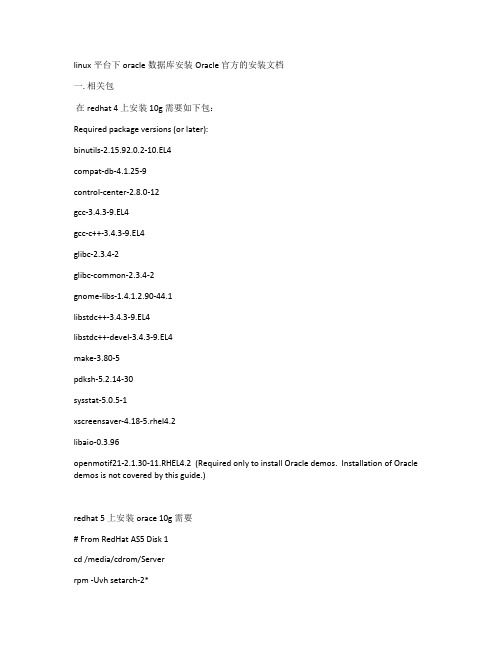
linux平台下oracle数据库安装Oracle 官方的安装文档一. 相关包在redhat 4 上安装10g 需要如下包:Required package versions (or later):binutils-2.15.92.0.2-10.EL4compat-db-4.1.25-9control-center-2.8.0-12gcc-3.4.3-9.EL4gcc-c++-3.4.3-9.EL4glibc-2.3.4-2glibc-common-2.3.4-2gnome-libs-1.4.1.2.90-44.1libstdc++-3.4.3-9.EL4libstdc++-devel-3.4.3-9.EL4make-3.80-5pdksh-5.2.14-30sysstat-5.0.5-1xscreensaver-4.18-5.rhel4.2libaio-0.3.96openmotif21-2.1.30-11.RHEL4.2 (Required only to install Oracle demos. Installation of Oracle demos is not covered by this guide.)redhat 5上安装orace 10g 需要# From RedHat AS5 Disk 1cd /media/cdrom/Serverrpm -Uvh setarch-2*rpm -Uvh make-3*rpm -Uvh glibc-2*rpm -Uvh libaio-0*cd /eject# From RedHat AS5 Disk 2cd /media/cdrom/Serverrpm -Uvh compat-libstdc++-33-3*rpm -Uvh compat-gcc-34-3*rpm -Uvh compat-gcc-34-c++-3*rpm -Uvh gcc-4*rpm -Uvh libXp-1*cd /eject# From RedHat AS5 Disk 3cd /media/cdrom/Serverrpm -Uvh openmotif-2*rpm -Uvh compat-db-4*cd /eject我们可以通过下面这个命令来检查,差那个包就安装哪个包:rpm -q binutils compat-db control-center gcc gcc-c++ glibc glibc-common \gnome-libs libstdc++ libstdc++-devel make pdksh sysstat xscreensaver libaio openmotif21 rpm 包的下载地址: /rpm 包安装:rpm -Uvh *.rpm --force --nodeps二: 下载软件10G和11G的官网下载地址:/technology/software/products/database/index.html三: 设置内核参数(在/etc/sysctl.conf文件中加入下列行)kernel.shmall = 2097152kernel.shmmax = 2147483648kernel.shmmni = 4096# semaphores: semmsl, semmns, semopm, semmnikernel.sem = 250 32000 100 128fs.file-max = 65536net.core.rmem_default = 262144net.core.rmem_max = 4194304net.core.wmem_default = 262144net.core.wmem_max = 1048586net.ipv4.ip_local_port_range = 1024 65000--然后运行下面命令,使上面的设置生效#/sbin/sysctl -pkernel.shmall为物理内存除以pagesize;kernel.shmmax为物理内存的一半;fs.file-max为512 乘以 processes (如128个process则为 65536);net.ipv4.ip_local_port_range/net.core.rmem_default/net.core.rmem_max三个参数设置和官方文档不一样, 这是根据metalink 343431.1 最新要求更改的;net.ipv4.tcp_rmem/net.ipv4.tcp_wmem两个参数一般情况下无需设置, 除非是在Dataguard/Streams等需很多网络传输情况下;其它参数根据官方文档要求设置即可.Linux 内核参数及Oracle相关参数调整/tianlesoftware/archive/2009/10/15/4668741.aspx四: 因为所有的进程都是以Oracle 身份来运行的,因此需要定义Oracle 用户能够使用的系统资源数量。
linuxoracle创建实例
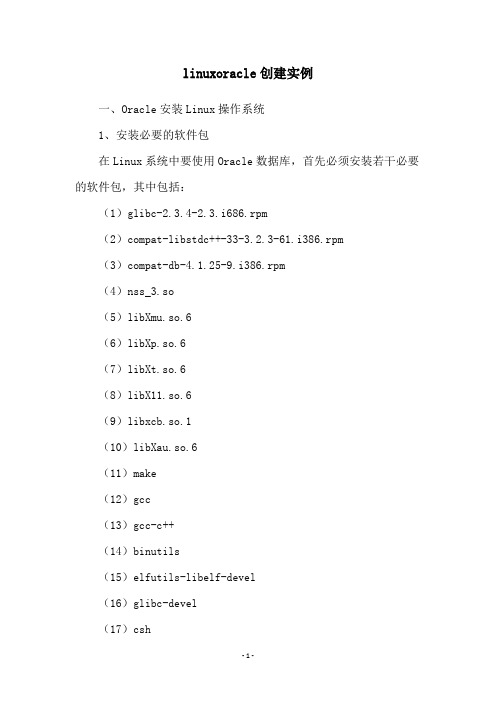
linuxoracle创建实例一、Oracle安装Linux操作系统1、安装必要的软件包在Linux系统中要使用Oracle数据库,首先必须安装若干必要的软件包,其中包括:(1)glibc-2.3.4-2.3.i686.rpm(2)compat-libstdc++-33-3.2.3-61.i386.rpm(3)compat-db-4.1.25-9.i386.rpm(4)nss_3.so(5)libXmu.so.6(6)libXp.so.6(7)libXt.so.6(8)libX11.so.6(9)libxcb.so.1(10)libXau.so.6(11)make(12)gcc(13)gcc-c++(14)binutils(15)elfutils-libelf-devel(16)glibc-devel(17)csh(18)ksh(19)unixODBC(20)unixODBC-devel(21)libstdc++-devel2、创建Oracle用户为了安全起见,Oracle的安装都是以普通用户的身份进行的,而不是root用户。
因此,需要先创建一个Oracle用户,并且给它配置好环境变量,示例如下:# /usr/sbin/useradd oracle# passwd oracle# echo 'ORACLE_BASE=/home/oracle' >> /home/oracle/.bashrc # echo 'ORACLE_HOME=$ORACLE_BASE/product/10.2.0.4' >>/home/oracle/.bashrc# echo 'LD_LIBRARY_PATH=$ORACLE_HOME/lib' >>/home/oracle/.bashrc# echo 'PATH=$ORACLE_HOME/bin:$PATH' >>/home/oracle/.bashrc# source /home/oracle/.bashrc3、安装Oracle服务器(1)创建Oracle安装目录# mkdir -p /home/oracle/product/10.2.0.4(2)安装Oracle服务器# sudo -u oracle/home/oracle/product/10.2.0.4/runInstaller -silent 之后会提示输入Oracle安装参数,可以依据实际情况进行输入。
oracle12clinux安装教程

oracle12clinux安装教程Oracle 12c 是一款功能强大的关系型数据库管理系统,本文将为您提供 Oracle 12c 在 Linux 系统上的安装教程。
请按照以下步骤进行安装:1.确认系统要求在开始安装之前,请确保您的系统满足以下要求:- Linux 系统的版本符合 Oracle 12c 的要求。
您可以在 Oracle 官方网站查找相关信息。
-硬件资源满足数据库的最低要求,包括CPU、内存和磁盘空间。
3.安装依赖包在安装 Oracle 12c 之前,您需要安装一些依赖包。
打开终端并使用以下命令安装所需的依赖包:```shell```4. 创建 Oracle 用户和组为了安全起见,我们将创建一个专用的 Oracle 用户和组。
打开终端,并使用以下命令创建新的组和用户:```shellsudo passwd oracle```5.配置内核参数```shellkernel.shmmni = 4096```运行以下命令使更改生效:```shellsudo sysctl -p```6.配置用户环境变量```shellexport ORACLE_BASE=/home/oracle/app/oracleexport ORACLE_HOME=$ORACLE_BASE/product/12.1.0/dbhome_1 export ORACLE_SID=orclexport PATH=$PATH:$ORACLE_HOME/bin```运行以下命令使环境变量生效:```shellsource ~/.bashrc```7.解压安装文件```shellunzip linuxamd64_12c_database_1of2.zipunzip linuxamd64_12c_database_2of2.zip```8.运行安装程序切换到安装文件的目录,并运行 ./runInstaller 命令启动安装程序。
此时会打开一个图形界面,按照界面提示进行安装配置。
Linux (CenteOS 4.7)平台安装Oracle 9i的过程详细记录
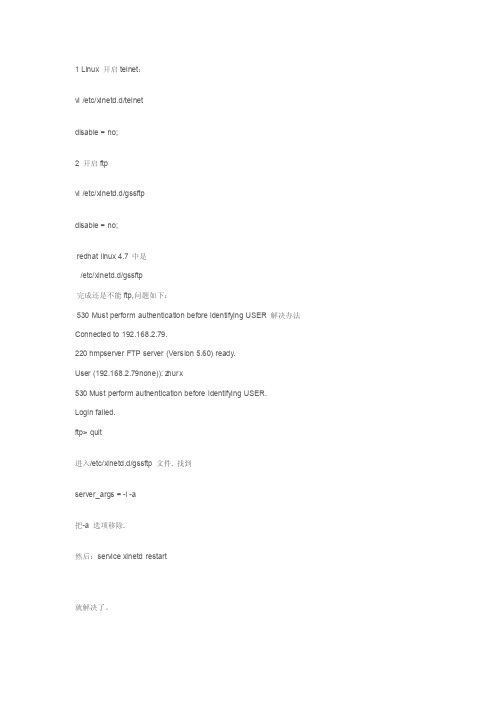
1Linux开启telnet:vi/etc/xinetd.d/telnetdisable=no;2开启ftpvi/etc/xinetd.d/gssftpdisable=no;redhat linux4.7中是/etc/xinetd.d/gssftp完成还是不能ftp,问题如下:530Must perform authentication before identifying USER解决办法Connected to192.168.2.79.220hmpserver FTP server(Version5.60)ready.User(192.168.2.79none)):z hurx530Must perform authentication before identifying USER.Login failed.ftp>quit进入/etc/xinetd.d/gssftp文件.找到server_args=-l-a把-a选项移除.然后:service xinetd restart就解决了。
/etc/init.d/xinetd restart4创建用户useradd oraclepasswd oracle[root@mylinux~]#useradd oracle[root@mylinux~]#passwd oracle oracle99passwd:Only one user name may be specified.[root@mylinux~]#passwd oracleChanging password for user oracle.New UNIX password:BAD PASSWORD:it is based on a dictionary wordRetype new UNIX password:passwd:all authentication tokens updated successfully.5验证操作系统安装如果完成了以上步骤,您应该具备Oracle10g所需的所有程序包和更新。
- 1、下载文档前请自行甄别文档内容的完整性,平台不提供额外的编辑、内容补充、找答案等附加服务。
- 2、"仅部分预览"的文档,不可在线预览部分如存在完整性等问题,可反馈申请退款(可完整预览的文档不适用该条件!)。
- 3、如文档侵犯您的权益,请联系客服反馈,我们会尽快为您处理(人工客服工作时间:9:00-18:30)。
linux下安装oracle数据库本文描述的方法都是在linux Redhat 6.1版本上进行安装oracle 11.2的操作,其他linux版本上安装步骤大体相同,可能在某些细节上会有略微差别,这里不多做描述。
第一步,安装内核包。
按照默认选项安装完redhat系统后,很多内核包其实是没有安装的,而这些内核包在后面安装oracle时存在依赖关系,所以我们第一步先把所需的内核包装上(注:这些内核包都可以在安装光盘中找到)。
安装包的方法很多,这里使用的是yum安装(避免依赖关系)。
方法如下:1、在安装软件包前,先修改一下yum的配置:新建dvd挂载目录:[root@oracle ~]# mkdir /media/iso挂载dvd到指定目录:[root@oracle ~]# mount /dev/cdrom /media/iso/进入yum.repos.d文件夹:[root@oracle ~]# cd /etc/yum.repos.d/新建或修改原有的repo文件:[root@oracle yum.repos.d]# vim iso.repo[iso]name=isobaseurl=file:///media/isoenabled=1gpgcheck=0gpgkey=file:///etc/pki/rpm-gpg/RPM-GPG-KEY-redhat-release清空原有yum信息:[root@oracle yum.repos.d]# yum clean all更新yum:[root@oracle yum.repos.d]# yum update2、配置好yum源后,使用root用户安装软件包[root@oracle ~]# yum install binutils-2.* compat-libstdc++-33* elfutils-libelf-0.* elfutils-libelf-devel-*gcc-4.* gcc-c++-4.* glibc-2.* glibc-common-2.* glibc-devel-2.* glibc-headers-2.* ksh-2* libaio-0.*libaio-devel-0.* libgcc-4.* libstdc++-4.* libstdc++-devel-4.* make-3.* sysstat-7.* unixODBC-2.*unixODBC-devel-2.* pdksh*第二步,修改操作系统核心参数。
该步骤中共有8处地方需要进行修改,建议顺序修改。
1、修改linux内核,修改/etc/sysctl.conf, 添加如下参数:fs.aio-max-nr = 1048576//此参数限制并发未完成的请求fs.file-max = 6815744//该参数决定了系统中所允许的文件句柄最大数目kernel.shmall = 2097152//该参数控制可以使用的共享内存的总页数kernel.shmmax = 4294967295//用于定义单个共享内存段的最大值kernel.shmmni = 4096//该参数是共享内存段的最大数量kernel.sem = 250 32000 100 128//信号量相关设置net.ipv4.ip_local_port_range = 9000 65500//表示应用程序可使用的IPv4端口范围net.core.rmem_default = 262144//表示套接字接收缓冲区大小的缺省值net.core.rmem_max = 4194304//表示套接字接收缓冲区大小的最大值net.core.wmem_default = 262144//表示套接字发送缓冲区大小的缺省值net.core.wmem_max = 1048586//表示套接字发送缓冲区大小的最大值注:以上具体数值请根据服务器具体硬件配置设定,这里只是列出官方说明文档中的取值。
如下图:保存后让其立即生效:[root@oracle ~]#sysctl -p2、修改用户的SHELL的限制,修改/etc/security/limits.conf文件,添加如下参数:oracle soft nproc 2047oracle hard nproc 16384oracle soft nofile 1024oracle hard nofile 65536如下图:3、修改/etc/pam.d/login 文件,添加如下参数:session required pam_limits.so如下图:4、修改/etc/profile文件,添加如下参数:if [ $USER = "oracle" ]; thenif [ $SHELL = "/bin/ksh" ]; thenulimit -p 16384ulimit -n 65536elseulimit -u 16384 -n 65536fifi如下图:5、修改/etc/redhat-release,修改为如下值,成功安装数据库后在修改回来:Red Hat Enterprise Linux Server release 5.0 (Tikanga)6、添加相关用户及用户组:/usr/sbin/groupadd oinstall/usr/sbin/groupadd dba/usr/sbin/useradd -m -g oinstall -G dba oracleecho "oracle"|passwd --stdin oracleoracle用户的密码可以自己设定,这里也设为oracle7、创建安装路径及修改权限,目录位置根据自己情况而定:mkdir -p /opt/11g/oraclechown -R oracle:oinstall /opt/11g/oraclechmod -R 777 /opt/11g/oraclemkdir -p /opt/11g/oraInventory(注意大小写)chown -R oracle:oinstall /opt/11g/oraInventory(注意大小写)chmod -R 777 /opt/11g/oraInventory(注意大小写)8、配置oracle用户的环境变量,切换到新创建的oracle用户下,编辑/home/oracle/.bash_profile:TMP=/tmp; export TMPTMPDIR=$TMP; export TMPDIRORACLE_BASE=/opt/11g/oracle; export ORACLE_BASEORACLE_HOME=$ORACLE_BASE/product/11.2.0/dbhome_1; export ORACLE_HOMEORACLE_SID=orcl; export ORACLE_SIDORACLE_TERM=xterm; export ORACLE_TERMPATH=$ORACLE_HOME/bin:/usr/sbin:$PATH; export PATHLD_LIBRARY_PATH=$ORACLE_HOME/lib:/lib:/usr/lib;export LD_LIBRARY_PATHCLASSPATH=$ORACLE_HOME/JRE:$ORACLE_HOME/jlib:$ORACLE_HOME/rdbms/jlib;export CLASSPATHumask 022使环境变量生效:source ~/.bash_profile第三步,安装数据库软件。
当第二步操作全部完成后,注销系统,在图形界面以Oracle用户登陆。
首先将下载的Oracle安装包复制到linux中,推荐用Xmanager 或其他ftp工具拷贝。
这里是放在/home/oracle 下。
首先解压安装包:[oracle@oracle ~]$ unzip linux.x64_11gR2_database_1of2.zip[oracle@oracle ~]$ unzip linux.x64_11gR2_database_2of2.zip进入安装文件所在目录:[oracle@oracle ~]$ cd /home/oracle/database/执行安装程序:[oracle@oracle database]$ ./runInstaller注:此时安装过程中界面可能会显示为乱码,解决方法为在网上下载zysong.tff字体库文件,然后将其放入database/stage/Components/oracle.jdk/1.5.0.17.0/1/DataFiles/all.jar文件的/jdk/jre/lib/fonts/路径下,放入后的字体路径为/jdk/jre/lib/fonts/fallback/zysong.ttf。
接下来的图形安装过程跟Windows系统下差不多,这里不多做介绍。
安装过程中可能会有错误,这个时候选择“Ignore All”就可以了。
安装完成后,系统会提示你需要用root权限执行2个shell脚本。
按照提示的路径,找到其所在的位置执行/opt/11g/oracle/product/11.2.0/dbhome_1/root.sh和/opt/11g/oraInventory/orainstRoot.sh即可。
第四步,创建实例和监听。
在oracle用户的图形界面中,新开启一个终端,直接输入命令netca会弹出创建监听的界面,跟Windows 环境下类似,输入所需参数一直下一步即可。
注:如出现乱码,可输入:export LANG=C 解决在oracle用户的图形界面中,新开启一个终端,直接输入命令dbca会弹出创建实例的界面,跟Windows 环境下类似,输入所需参数一直下一步即可。
填写目录时注意大小写正确。
到这里,oracle服务器安装配置基本就算完成了。
我们可以用oracle用户登录执行sqlplus 命令,用sys as sysdba登录,登录成功则证明oracle创建成功。
